إصلاح الويندوز وتحسين أدائه خمسة نصائح هامة لكومبيوتر أفضل – إن بطئ أداء ويندوز مشكلة عند الكثيرين من المستخدمين فقد لوحظ عند البعض ضعف في أداء النظام على الرغم من شرائهم اجهزة حديثة لم تتجاوز الايام . فكما قد تبين لاحقاً ان نسخة ويندوز الحديثة لديها مشكلة في عمل المعالج وهذا ما يؤدي إلى بطئ في النظام . ويمكن ملاحظة البطيء غالباً عندما نقوم بالبحث عن ملف أو برنامج في ويندوز أو أي عمل يتطلب من المعالج القيام به.
ولتحديد سبب المشكلة يجب فتح مدير الملفات بالنقر على Ctrl+Alt+ Del أو عن طريق النقر بزر الفأرة الأيمن على شريط القائمة أسفل الشاشة ونختار مدير الملفات
في العامود الاول “المعالجة” ننظر إلى Disk فإذا كان هنالك مشكلة في عمل أي برنامج سوف يظهر إلى جانبه مدى استهلاكه من قدرة المعالجة 100%, وبمجرد معرفة أنه هنالك مشكلة أصبح تحديدها وحلها أسهل وسوف نذكر بعض الحلول ولكن يجب أن تضع في ذهنك أنه يجب أن يتم فحص دوري لمثل هذه المشاكل ,وفي حال قد أصلحت الخلل فإن كل تحديث ويندوز سوف يثبط كل إجراء قمت بتحسينه ويعيد حالة النظام إلى الوضعية الافتراضية.
1- تفقد برنامج فاحص الفيروسات
الحل البديهي في حال بطئ الجهاز هو تفقد في ما إذا كان الحاسوب مصاب بفيروسات تؤدي إلى ضعف في المعالجة . لذا يجب الحرص على تطوير نسخة فاحص الفيروس باستمرار لكي يتصدى لمثل هذه المنغصات المؤذية . ويوجد العديد من البرامج المجانية والمدفوعة ونرشح منها Malwarebytes Anti-Malware
2- إلغاء تفعيل خاصية بحث ويندوز
الخطوة الأخرى التي يجب التأكد منها هي في ما إذا كانت المشكلة من بحث ويندوز . ولإيقاف هذه الخاصية نفتح Command Prompt أسهل وأسرع طريقة هي بالنقر بالزر الايمن على زر تشغيل ويندوز أسفل الشاشة واختيار Command Prompt(Admin)
ونقوم بكتابة بعدها بكتابة Net.exe stop “Windows Search”
بينما لإلغاء خاصية البحث بشكل دائم نضغط على زر Windows key + R وندخل عبارة Services.msc وننقر على Enter . في شاشة الخدمات التي سوف تنبثق شاشة نبحث عن Window Search وبنقر مزدوج عليه, تحت بند Startup type نقوم باختيار عدم التفعيل .
3- قم بالإلغاء خاصية Superfetch Service
لسبب ما فإن هذه الخاصية التي تقوم على تعزيز قدرة ذاكرة نظام ويندوز على القراءة والمعالج قد صنفت بانها من الأسباب المحتملة لضعف الأداء في ويندوز 8 و 10. ولكي نعالجها نفتح مرة أخرى Command Prompt ونكتب net.exe stop superfetch
4- قد يكون السبب Adobe flash
إن مشغل خاصية دعم الملتميديا Flash هو واحد من العديد من الأسباب التي تؤدي إلى ارتفاع أداء المعالج إلى 100 % عند استخدامه من متصفح جوجل كروم . ولكي يتم إيقاف عمل هذا البرنامج يجب تحديد نوع نسخة كروم ففي النسخ الأقدم من 57 نقوم بكتابة في شريط عنوان الموقع Chrome://plugins وسوف تظهر نافذة تظهر العديد من البرامج نبحث عن مشغل الفلاش ونقوم بإلغائه. أما في حال كون نسخة جوجل كروم هي 57 أو أحدث فنقوم بالدخول إلى القائمة >الإعدادات > إظهار الإعدادات المتقدمة وهنالك نختار بند الخصوصية ثم Content settings وعند إيجاد مشغل الفلاش سوف تظهر ثلاثة خيارات نختار الثالث Block sites from running Flash
5– لا يجب أن يصل استخدام المعالج 100 % إلا نادراً
في حال ما زال هنالك بطئ في جهاز الحاسوب فربما السبب قد يكون من احد الأجهزة الداخلية في الحاسوب لربما سواقة المعالجة أصبحت قديمة أو لربما الوصلات بحاجة إلى استبدال وأحيانا يكون بعض الغلط من أداة Windows defrag ولإلغائها قم بالنقر على Window key + Q ومن ثم نكتب task scheduler ونقوم بتوقف عمل هذه الأداة.
إقرأ أيضاً: إصلاح الويندوز وتحسين أدائه خمسة نصائح هامة لكومبيوتر أفضل
إقرأ أيضاً: تشغيل تطبيقات اندرويد على الكمبيوتر الخاص بك إكتشف الطريقة الصحيحة


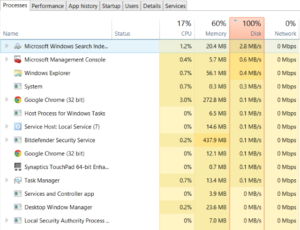
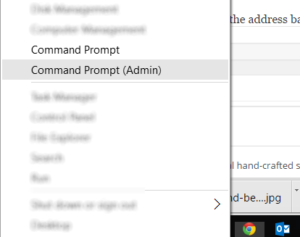
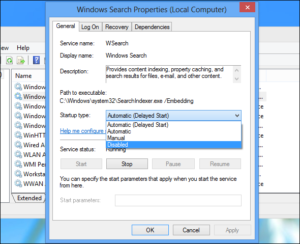
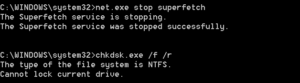
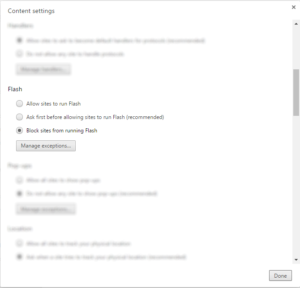

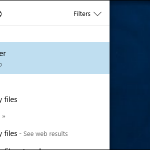
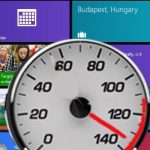
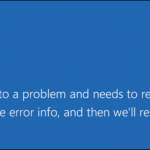


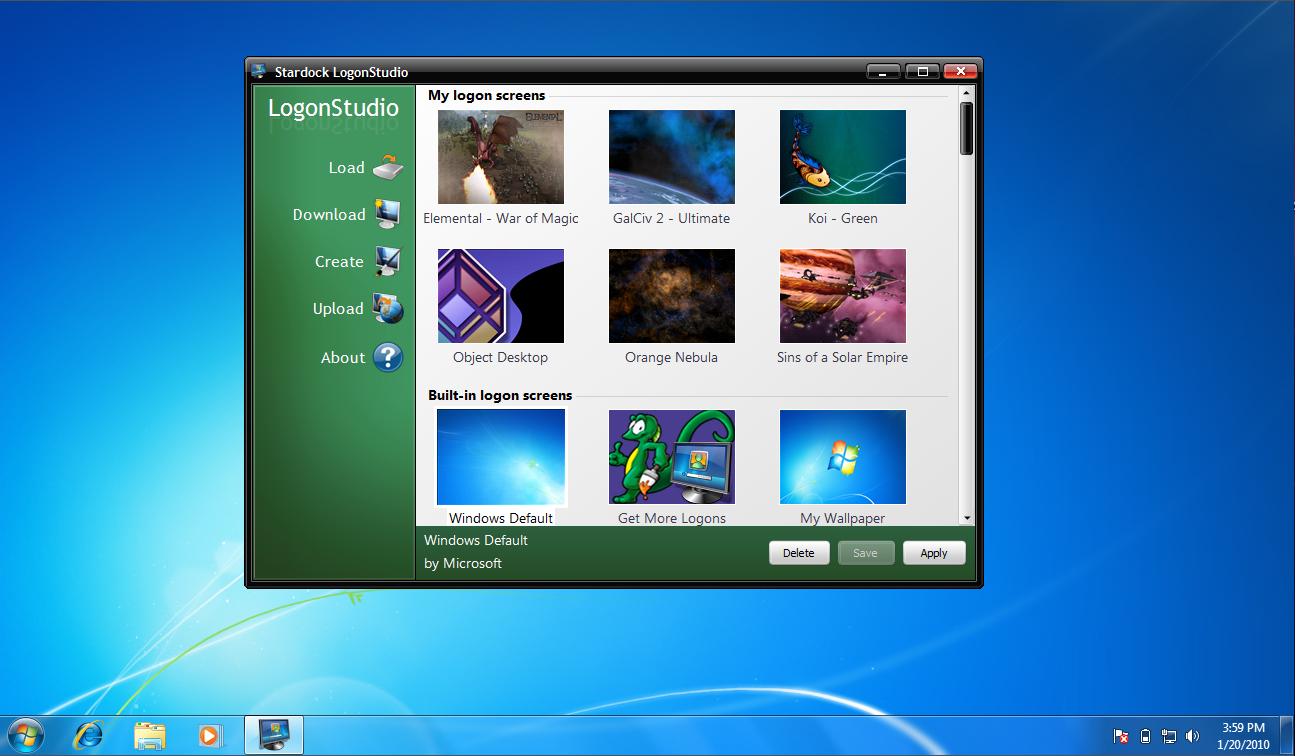

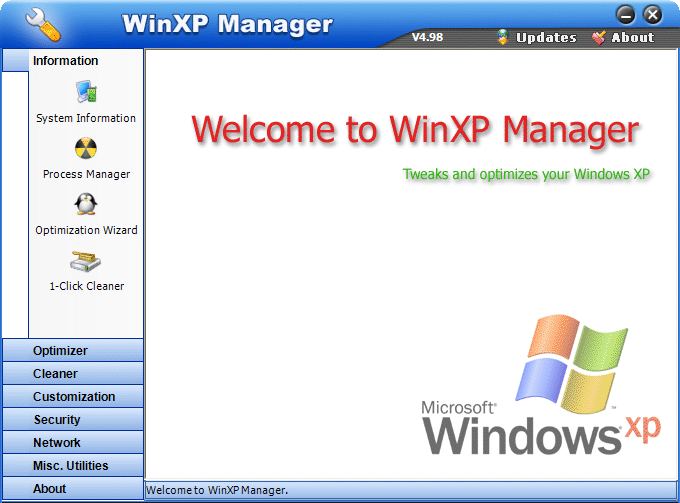
أكتب تعليقك ورأيك